memorymanagement蓝屏win10
更新时间:2024-08-23 16:01:05作者:xiaoliu
Win10蓝屏memorymanagement错误是Windows系统中常见的问题之一,当系统内存管理出现错误时,会导致系统崩溃并显示蓝屏错误信息,要解决这个问题,我们可以尝试一些方法来修复内存管理错误,以确保系统正常运行。接下来我将介绍一些解决Win10蓝屏memorymanagement错误的方法,希望能帮助到你。
Win10蓝屏提示memorymanagement的解决方法
解决方法一
1、使用“Win键+R”+输入“control+enter”进入控制面板。
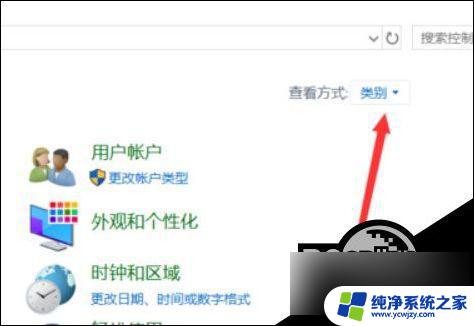
2、切换查看方式类别为大图标。
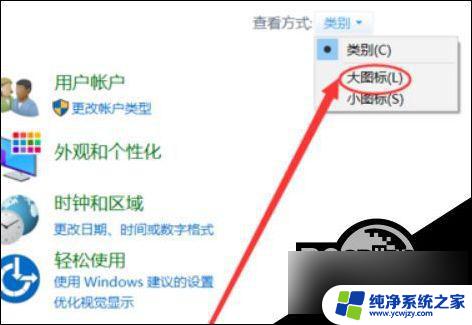
3、然后点击管理工具。

4、找到windows内存诊断工具。
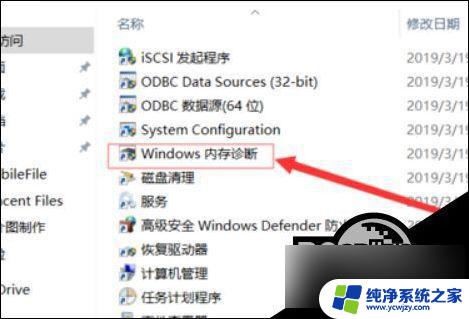
5、选择立即重新启动并检查内存条,完成检查即可。
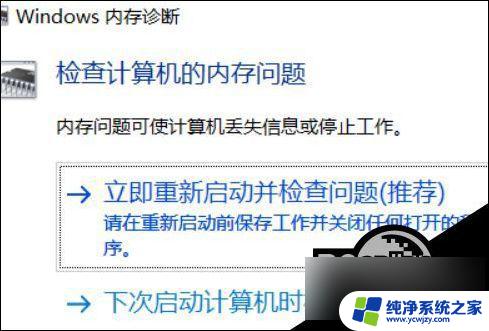
解决方法二
解决思路:当设置以及无法解决问题时一般来说都是相关程序和第三方软件导致的建议将所有相关程序卸载干净。
1、在 任务栏 上的搜索框中,输入并打开“控制面板”
2、选择“程序”-“程序和功能”
3、单击要删除的程序,选择“卸载”,然后按照指示操作。
4、完成所有卸载后重启机器。

解决方法三
如果卸载软件和检查内存都没有办法解决memorymanagement蓝屏那就只能重装系统了。
以上就是关于memorymanagement蓝屏win10的全部内容,有出现相同情况的用户就可以按照小编的方法来解决了。
- 上一篇: 苹果电脑win10系统忘记开机密码
- 下一篇: win10怎么卸载补丁
memorymanagement蓝屏win10相关教程
- 笔记本win10重启蓝屏 win10蓝屏无法进入系统怎么办
- inaccessiblebootdevice蓝屏win10 Win10蓝屏INACCESSIBLE BOOT DEVICE怎么办
- win10蓝屏出现错误 Win10开机蓝屏错误代码irql not less or equal解决方法
- win10系统更新中就蓝屏 Win10正式版自动更新失败蓝屏怎么解决
- win10启动就蓝屏 win10系统开机蓝屏怎么办
- win10如何查看蓝屏日志 如何查看win10蓝屏日志
- win10 一直蓝屏 win10蓝屏频繁怎么办
- win10使用vmware蓝屏 win10 vmware虚拟机蓝屏后数据恢复方法
- win10重启蓝屏怎么办 win10蓝屏重启频繁怎么办
- 电脑蓝屏怎么修复win10 win10蓝屏频繁出现怎么办
- win10没有文本文档
- windows不能搜索
- 微软正版激活码可以激活几次
- 电脑上宽带连接在哪里
- win10怎么修改时间
- 搜一下录音机
win10系统教程推荐
win10系统推荐